Cómo hacer una copia de seguridad en WordPres fácil

Escribo este artículo de como hacer copias de seguridad en wordpress de forma fácil después de estar literalmente todo el fin de semana para recuperar una web caída por una vulnerabilidad de seguridad. Una web de una asociación que se va actualizando de año en año, la han tocado varias personas, se hace lo justo porque es una cosa temporal y al final te das cuenta que nadie a configurado ni ha hecho las copias de seguridad.

Porqué hay que hacer copias de seguridad
Pues para evitar un desastre como el que casi nos pasa a nosotros. Como todos sabemos WP es un cms muy flexible y modular; con plugins, temas, widgets se puede adaptar a tus necesidades. Esto que parece ser una ventaja puede ser un punto débil. Por ejemplo cualquier incorrecta actualización de estos elementos, o al revés un elemento desactualizado puede provocar una vulnerabilidad grave y en ambos casos nos puede tirar la web.
Una forma de ahorrarnos horas de trabajo y dolores de cabeza es haciendo copias de seguridad con una cierta frecuencia.
Con qué frecuencia hay que hacer los backups
En muchos planes contratados ya se hace una copia incremental cada día. Igual lo tenéis automáticamente implementada y no lo sabéis. Preguntad a vuestro proveedor a ver que os dice. A nivel de empresa habría de ser un servicio incluido en vuestro plan.
De forma manual se habría de hacer antes de cada gran actualización de wordpress, cambio de tema, cambio de servidor, alguna cosa grande que nos pueda
Métodos de hacer copias de seguridad
Ante todo me voy a centrar en el más sencillo, especial para principiantes.
Primero de todo tener claro que lo más importante es que se han de hacer de la base de datos (MySQL)y de los archivos.Si hacemos solo uno de cualquiera de ellos la cosa no funcionará.
Método fácil: desde el CPanel
Creo que es el sistema más sencillo y seguro porque normalmente lo tiene implementado tu proveedor de hosting. Por ahí corren planes de precios que no implementan esta funcionalidad como el básico personal de OVH. Se puede hacer pero de forma manual y más complicada. Si eres principiante no contrates este plan.
Vamos a ver un par de ejemplos, es más o menos igual en todos los hostings.
Site Ground
Entramos en nuestro cPanel y en el menú de la izquierda nos vamos a «SEGURIDAD\Copias de seguridad». Una vez dentro:
- Ponemos un nombre, yo suelo poner simplemente la fecha
- Al cabo de un rato (depende del tamaño) una vez realizada aparcera en la lista inferior
- Si tuviéramos que restaurar pulsaríamos en los 3 puntos que están a la derecha y seleccionaríamos una de las opciones.

Banahosting
Tengo un dominio funcionando en este muy buen hosting y aquí es un poco diferente. Hay un asistente de copias de seguridad que las genera y después se pueden descargar las diferentes partes por separado: el directorio de archivos, la base de datos y el correo. Para restaurar no se puede hacer entero hay que ir por partes.
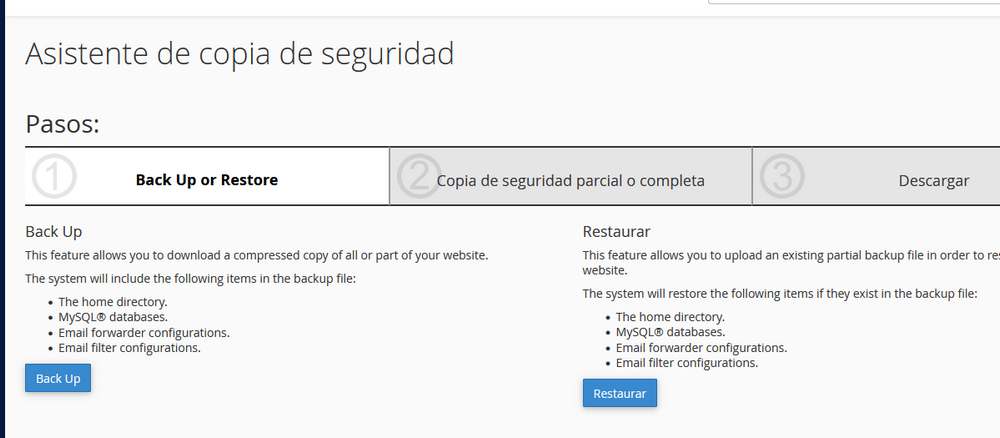
Aunque la opción que a mi mas mes gusta es JetBackup, una aplicación integrada en cPanel muy intuitiva.

Es una herramienta que sirve también a las propias empresas de hosting, automáticamente va haciendo copias incrementales, solo copian los cambios. Lo podrás comprobar si entras en FileBackups. En muchas casos la configuración automática estará gestionado de forma predeterminada por vuestro proveedor .
- Full Accounts Backups: Copias manuales de todos los datos.
- File Backups: Se almacenan las diferentes copias de los archivos y carpetas. Se pueden seleccionar individualmente.
En estas son para gestionar las copias parciales
- Cron Job Backups: Copias de las tareas cron.
- DNS Zone Backups: Copias de los registros DNS.
- Database Backups: Copias de las bases de datos MySQL.
- Email Backups: Copias de todos los correos electrónicos del dominio.
- SSL Cert Backups: Copias de los certificados de seguridad SSL.
- Queue: Cola de procesos (restauración y generaciones de descargas) que se están ejecutando o se han ejecutado ya.
Para restaurar yo empezaría por la base de datos porque según el tamaño del site puede ser un proceso largo y complejo. Podemos pulsar Restore , lo pone en cola para que se haga en el servidor, o descargar si tiene prisa y lo quieres hacer manualmente.
Si quieres restaurar mas cosas se puede ir File Backups pero hemos de tener claro lo que se quiere restaurar, por ejemplo nunca restaurar los propios archivos de configuración del cPanel, en caso de duda contactar con el proveedor.
Con la opción Queue , podrás ver como esta el estado del trabajo, dependiendo la carga del servidor esta tardará mas o menos.

Copia seguridad por «Staging»
Es un sistema que , en principio no es de copia de seguridad, sirve para hacer pruebas de tu site antes de que salgan a la luz. Realizar cambios en tu sitio en producción es arriesgado. Realizar pruebas en una copia de staging antes de pasarlo a producción es altamente recomendable. Con Staging se puede crear, gestionar y pasar a producción copias de tu web con WordPress en unos pocos clics.
Es como un laboratorio para instalar temas, cambiar plugins, etc para ver como queda tu web. Lo que hace es primero duplicar tu sitio, después accedes a el y puedes implementar todos los cambios que quieras y ver el resultado. No afectará a tu sitio.
Si mas tarde te gusta lo que has visto simplemente lo restauras y sobrescribes en tu sitio
En este caso esta integrado ya en el cPanel de Siteground, pero también se puede instalar un pluging en tu tema .

Conclusión
Bueno después de un fin de semana complicado intentando restaurar una web caída, lo primero que hay que hacer cuando os entre algún proyecto es gestionar el tema de las copias de seguridad. Hemos visto una opción muy sencilla desde las propias herramientas de administración de vuestro site. Se pueden hacer también vía plugins o desde el propio ftp combinado con el phpMyAdmin para exportar o importar la base de datos. No es un sistema tan fácil como el que hemos visto, quizás otro día lo explicamos.



